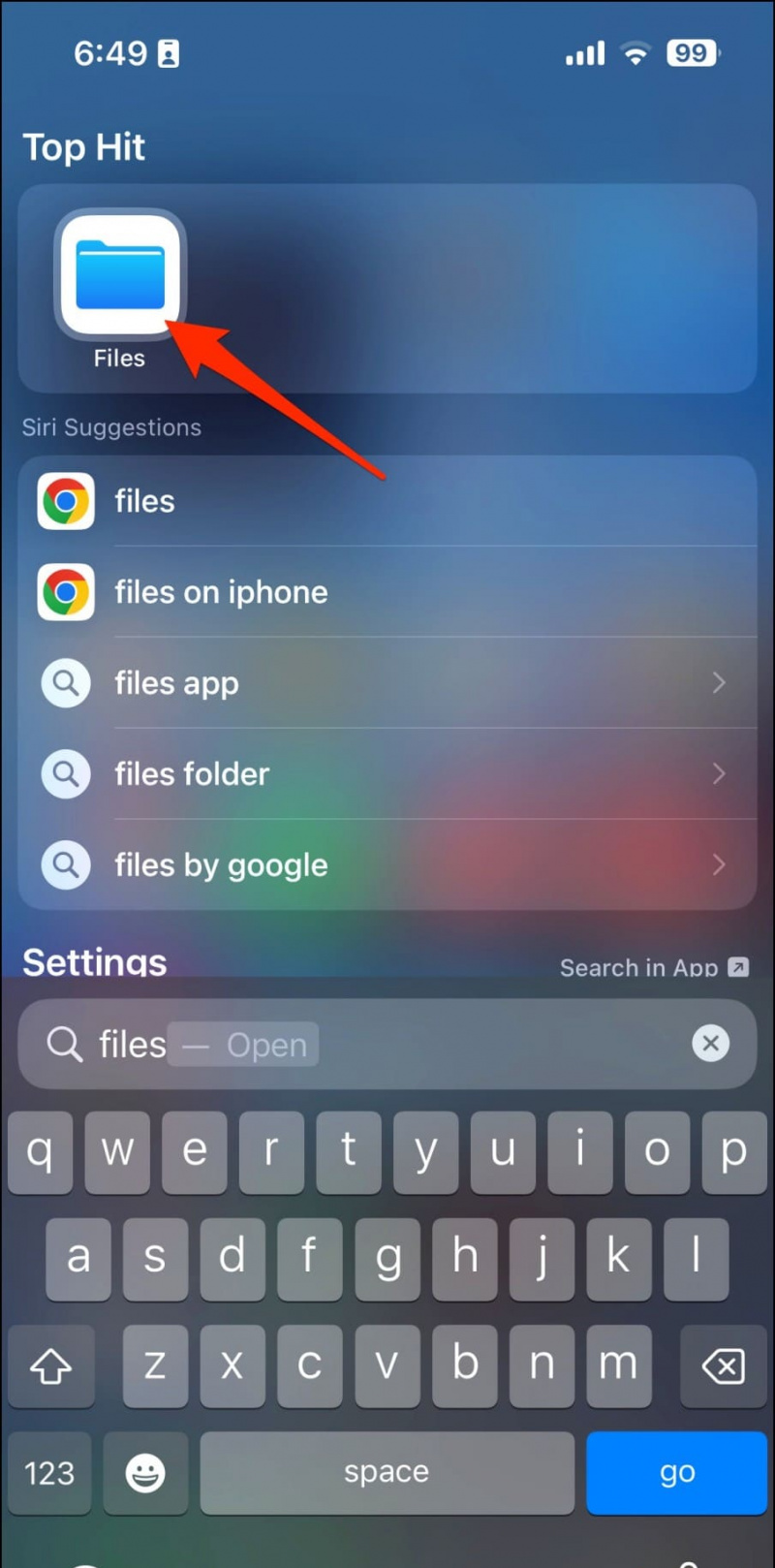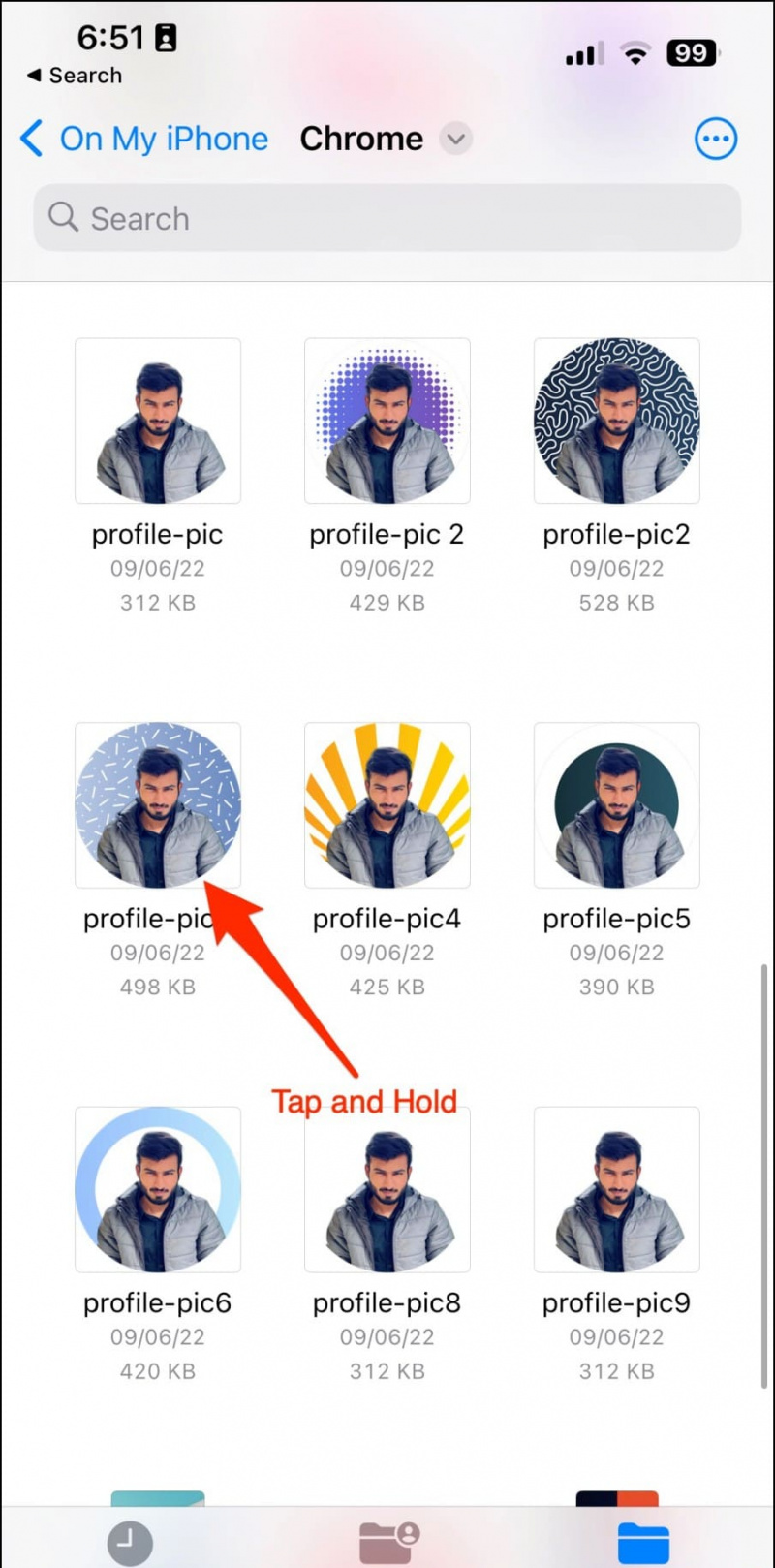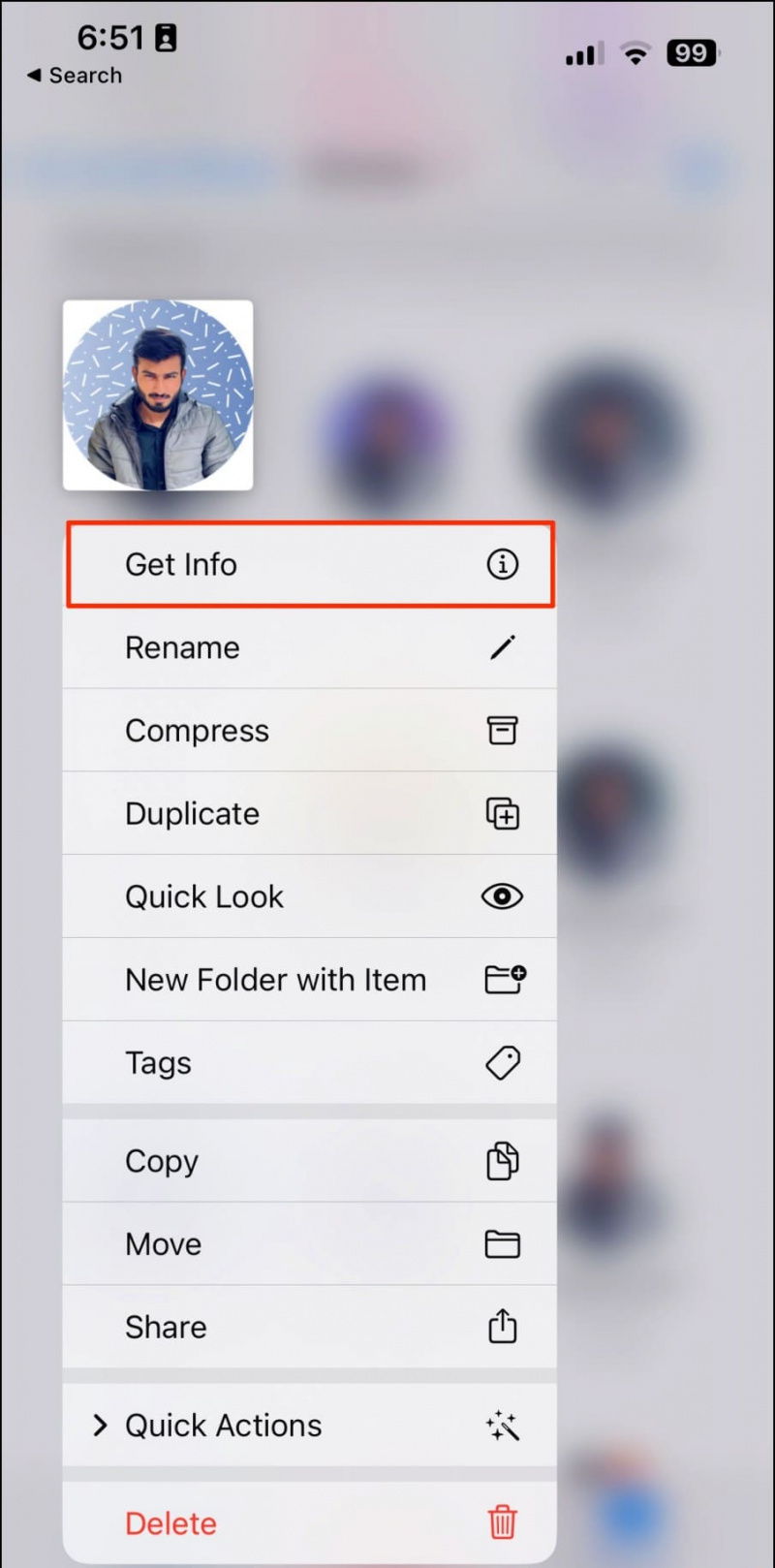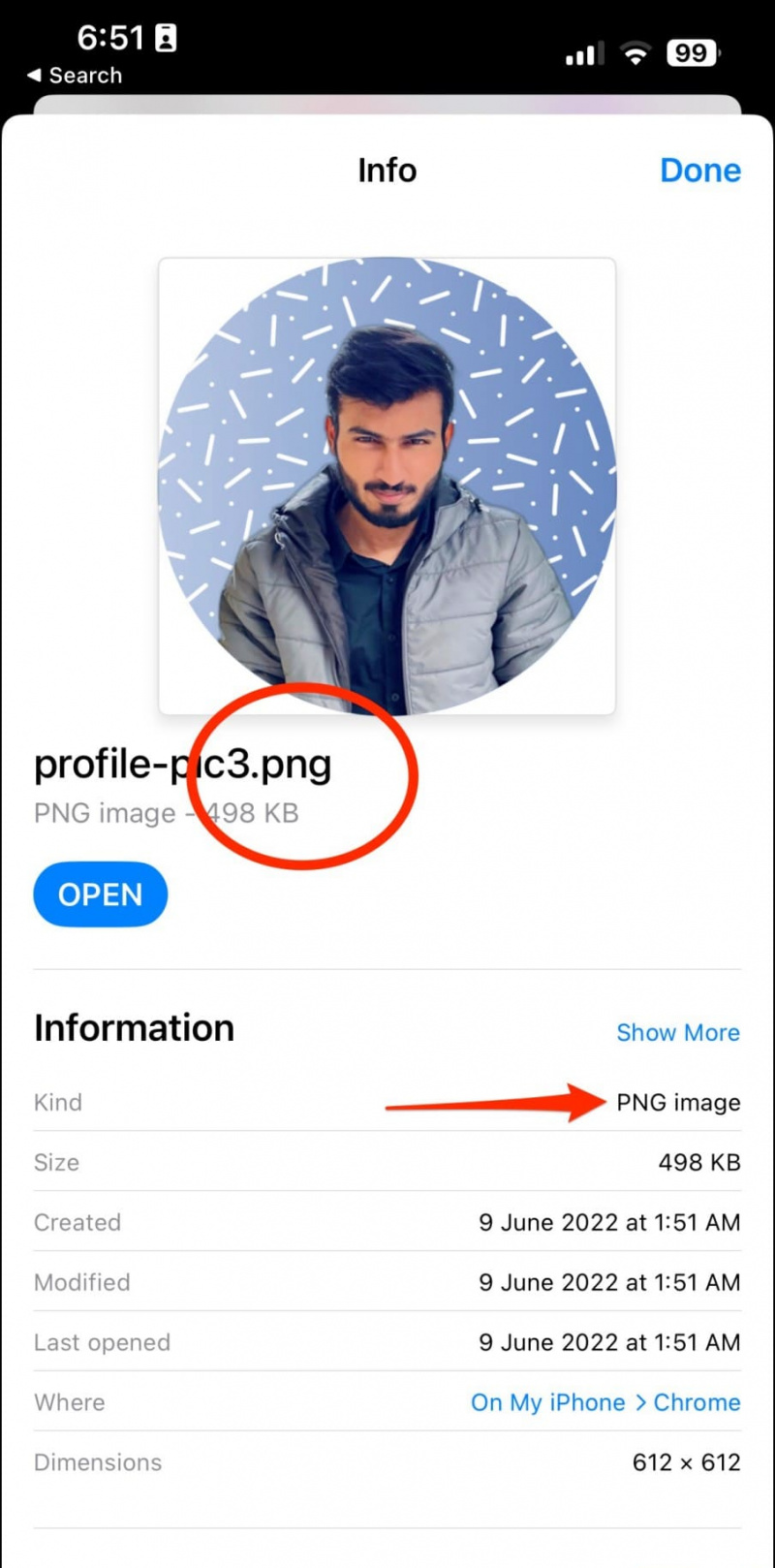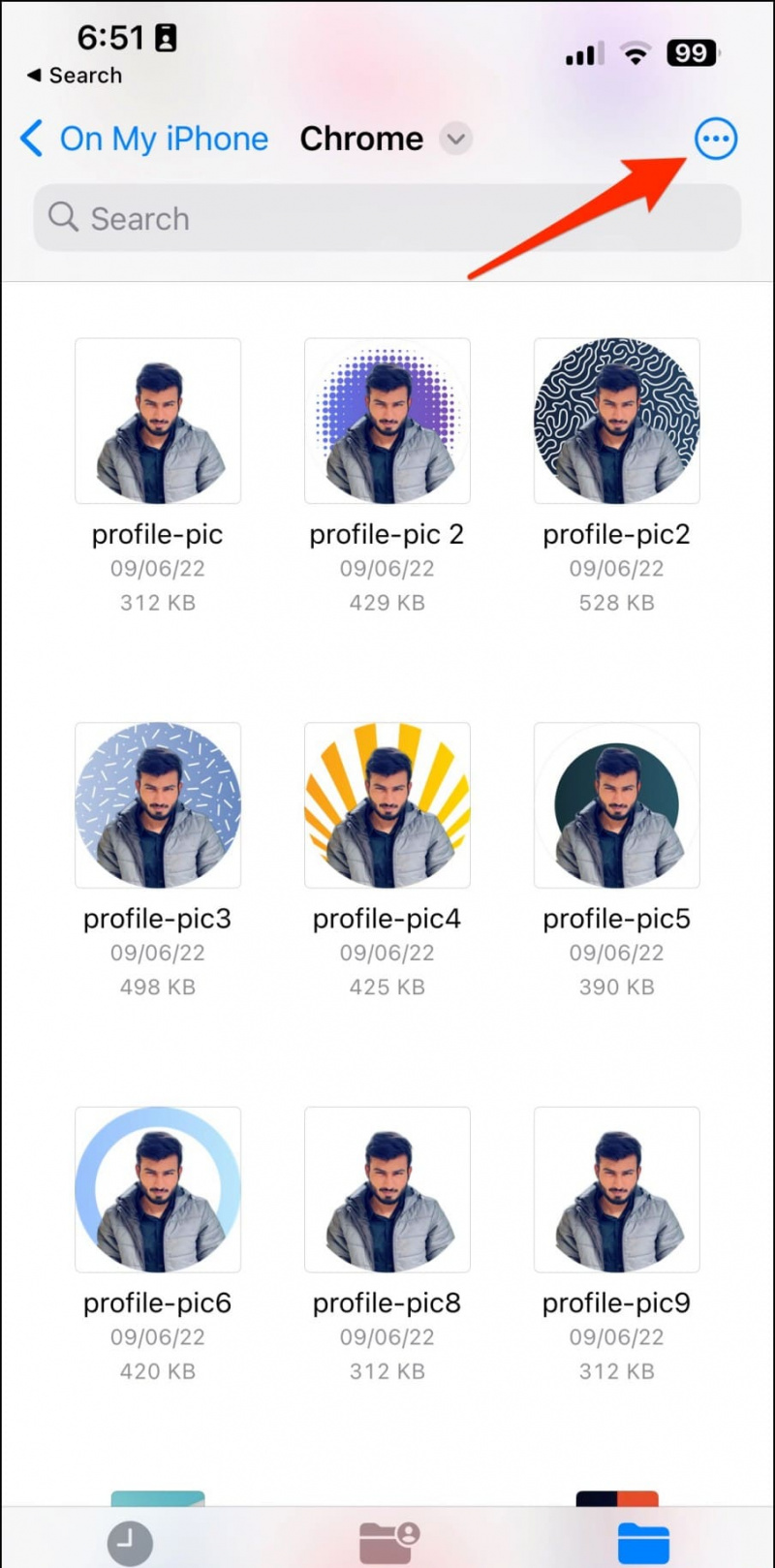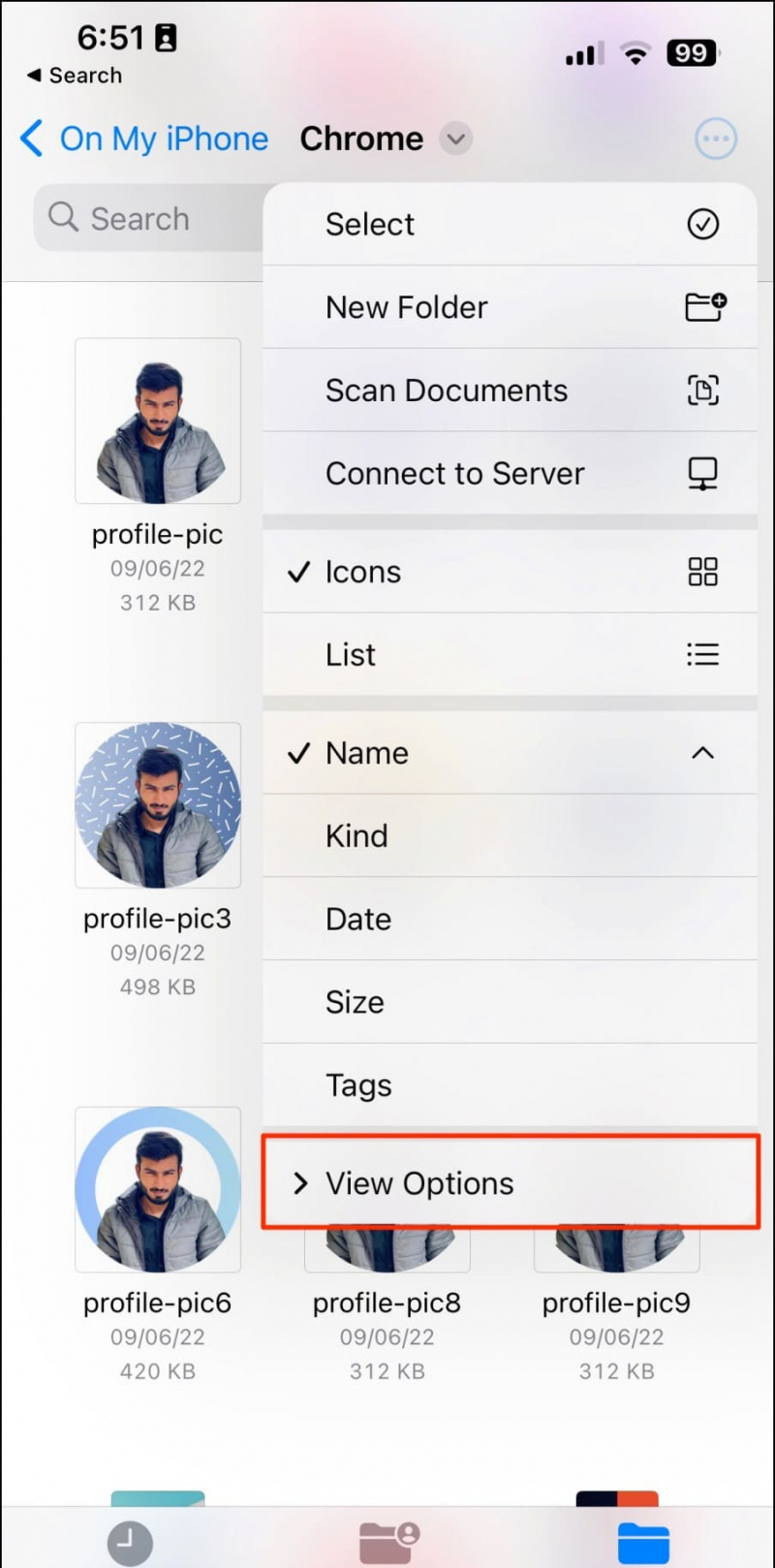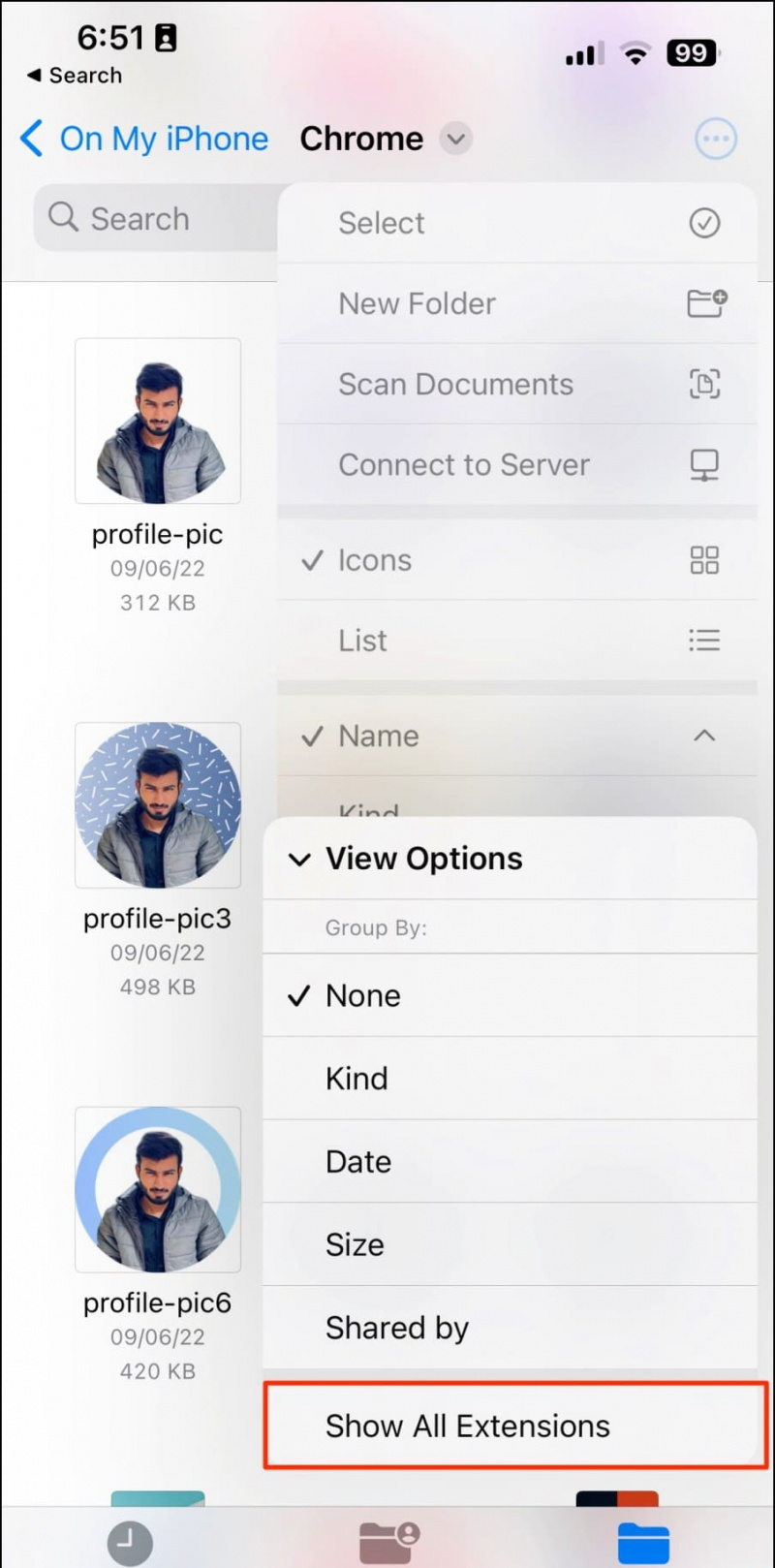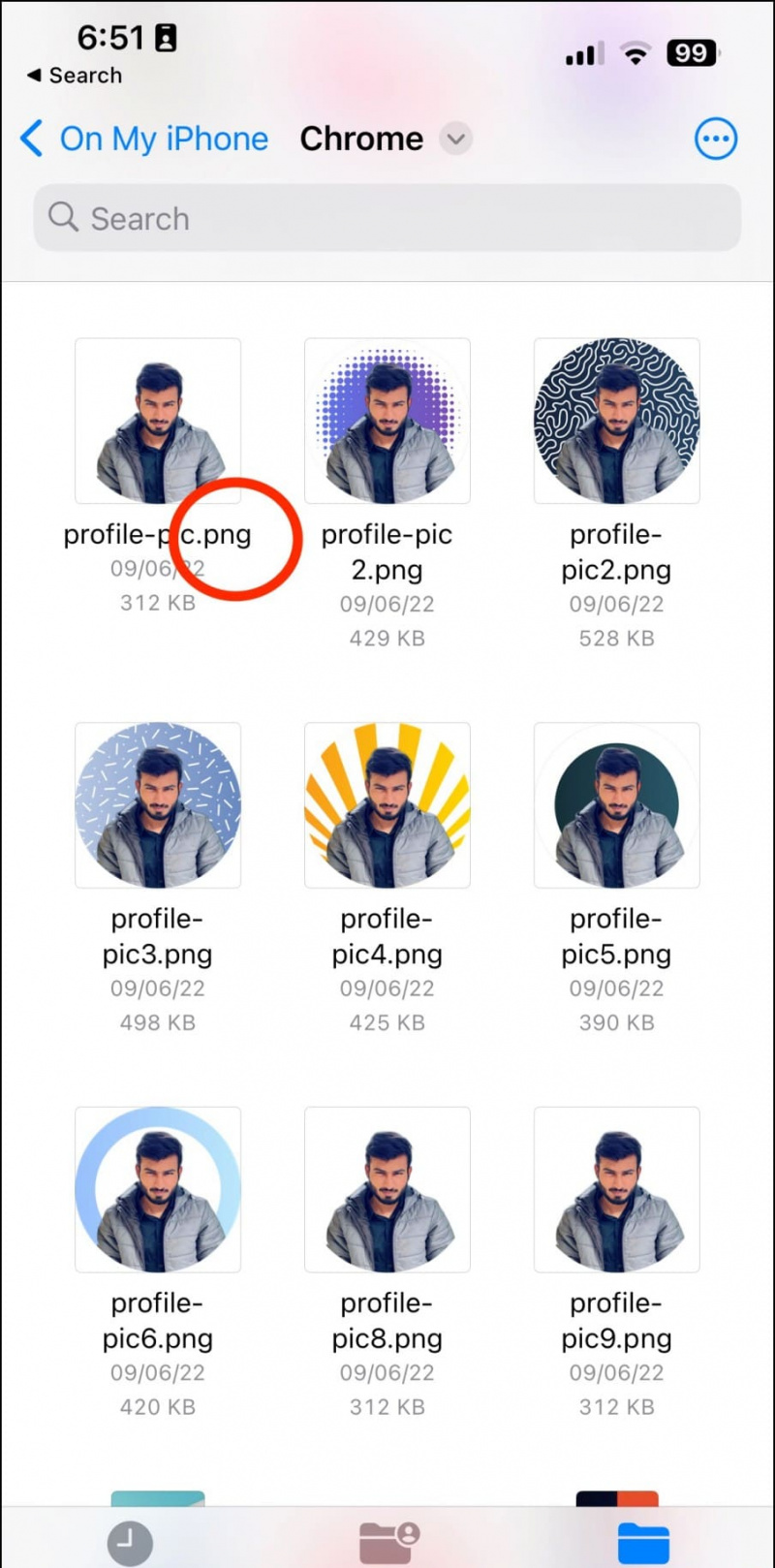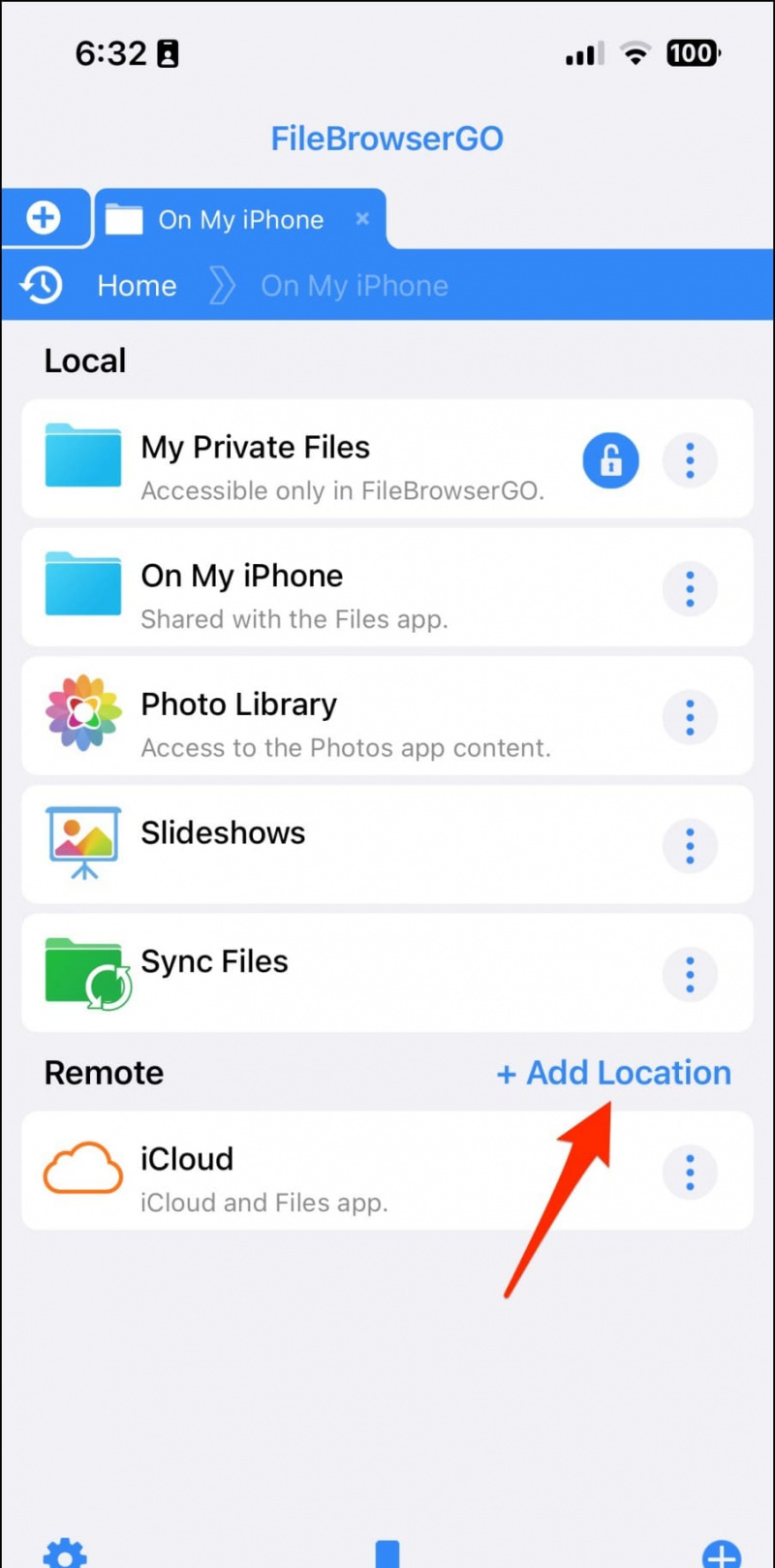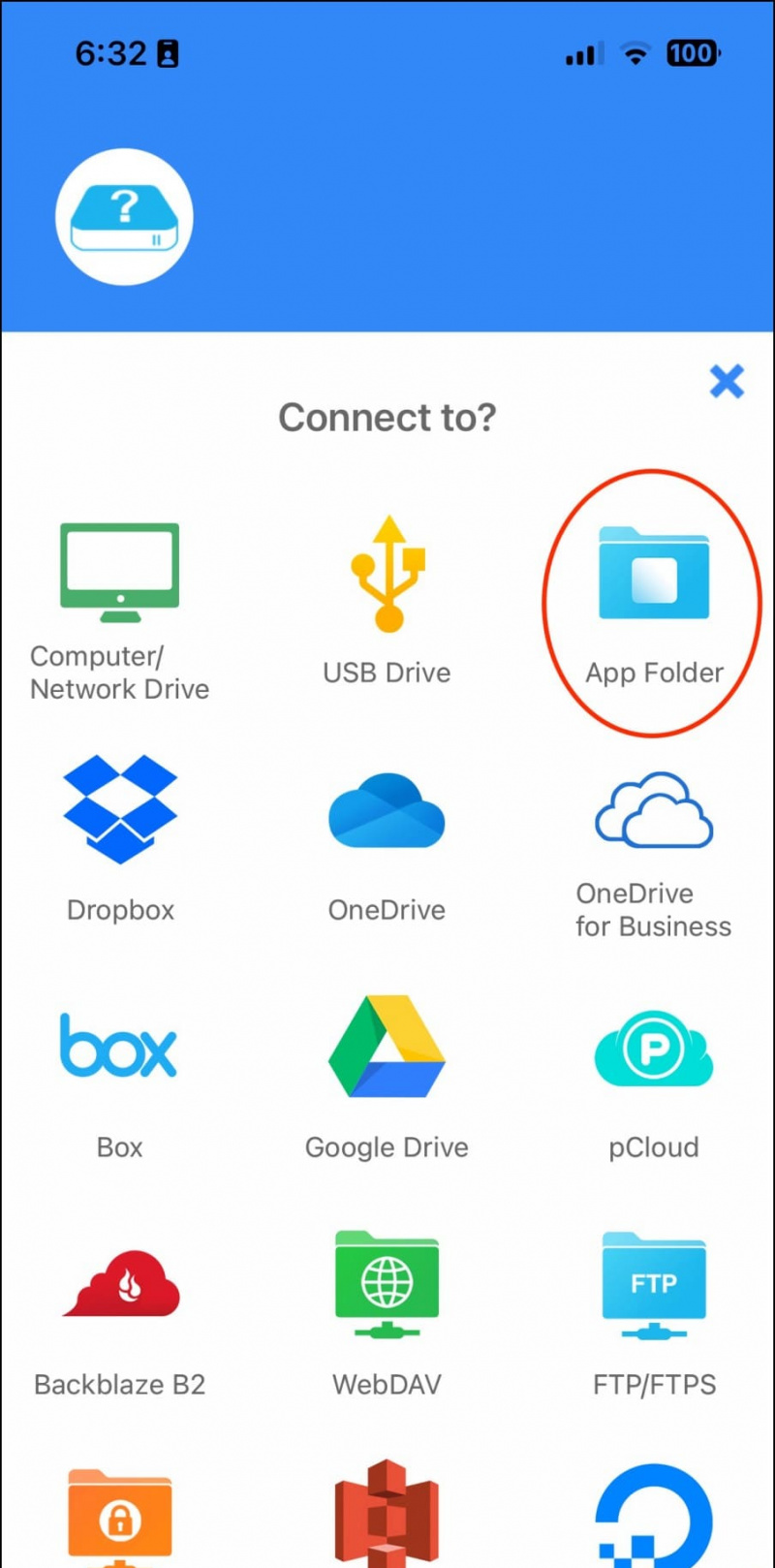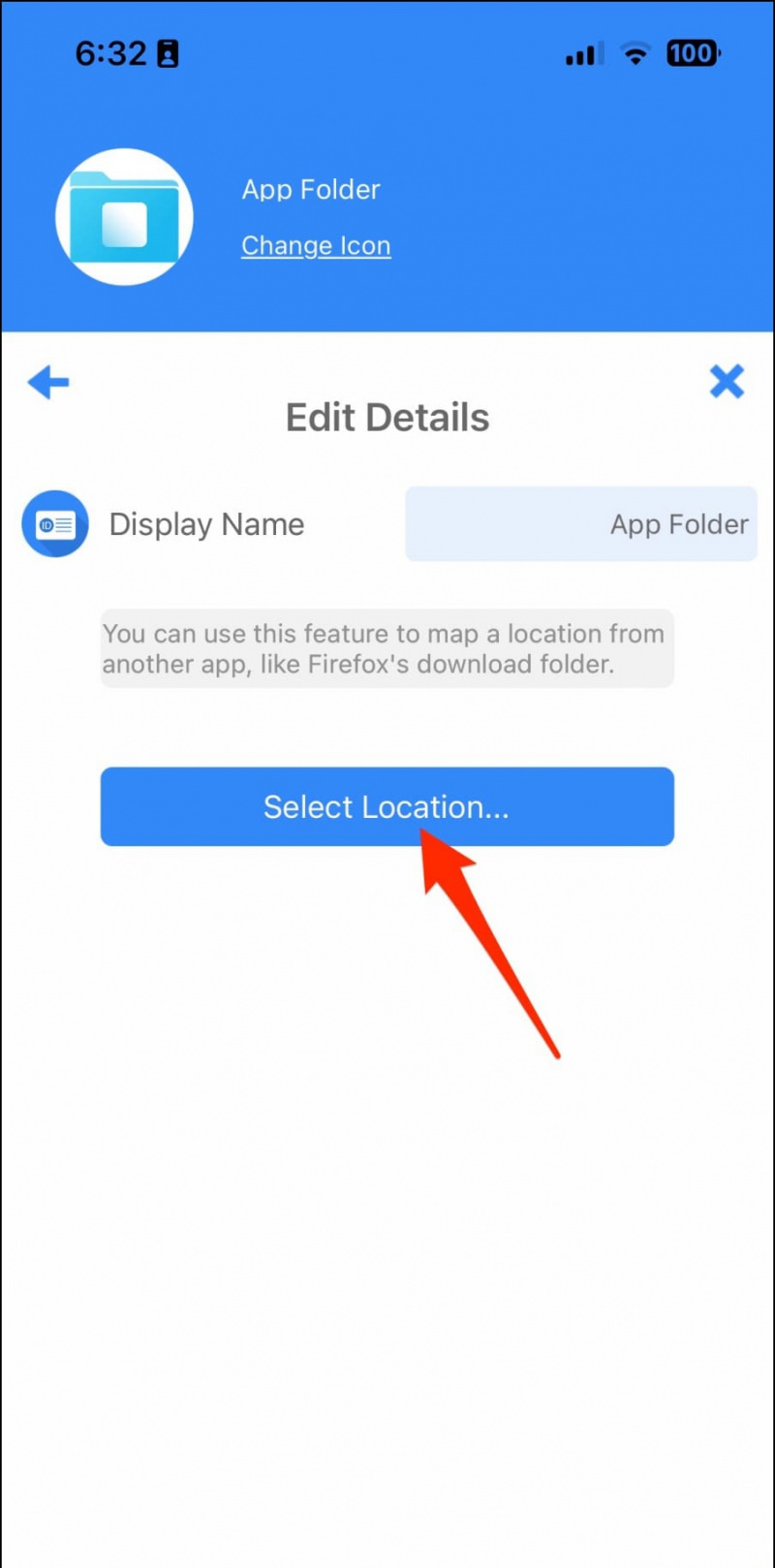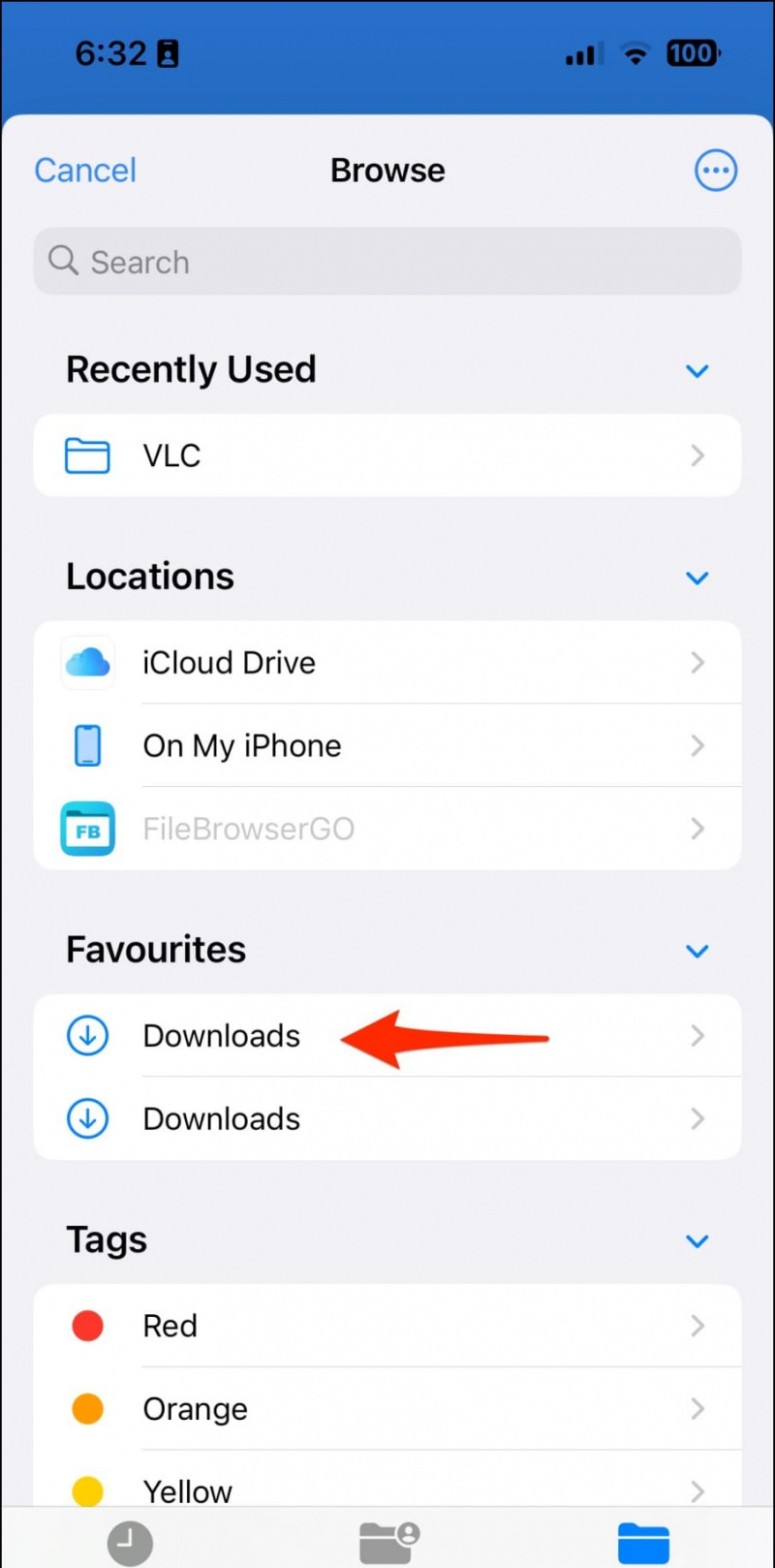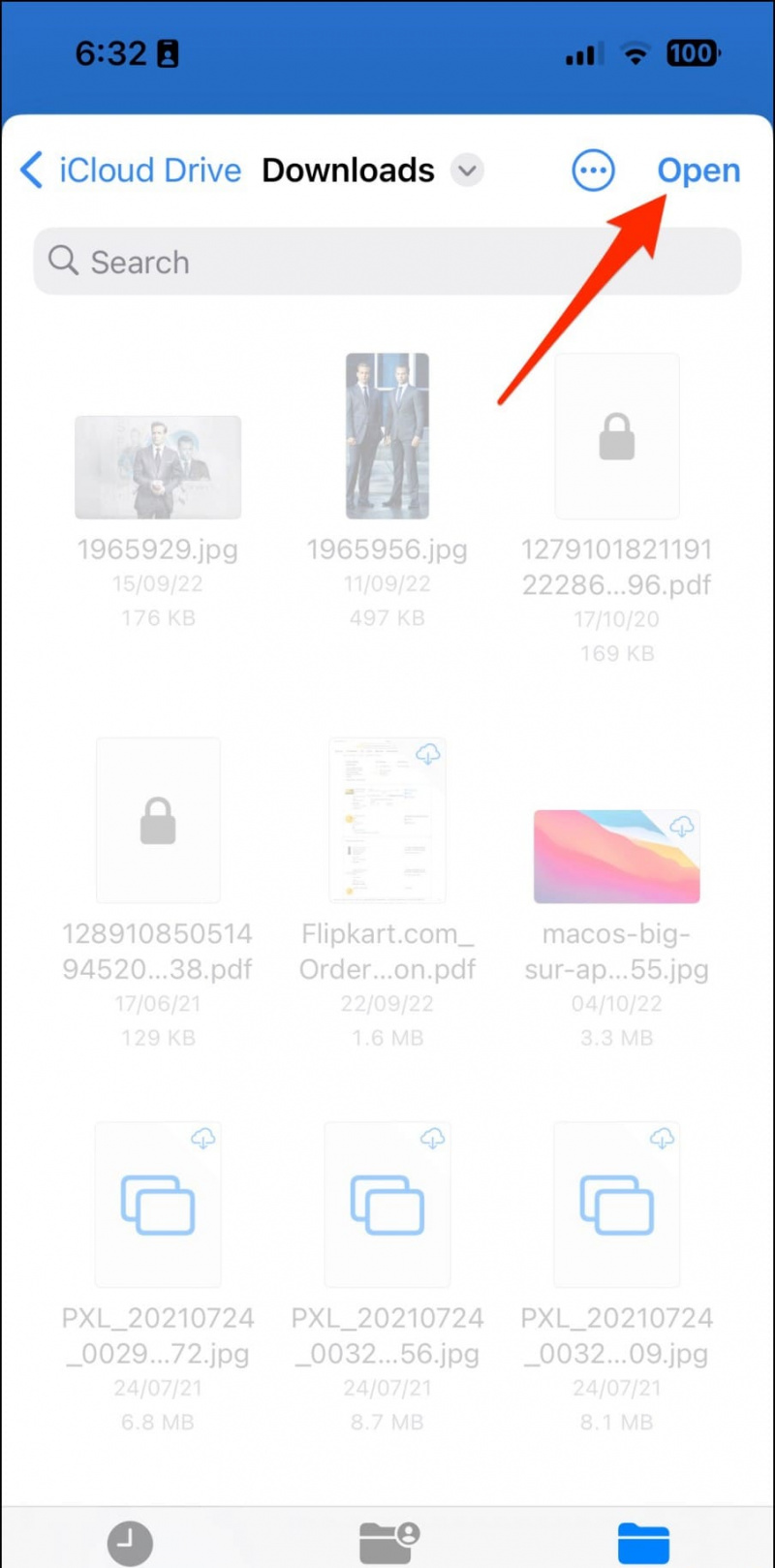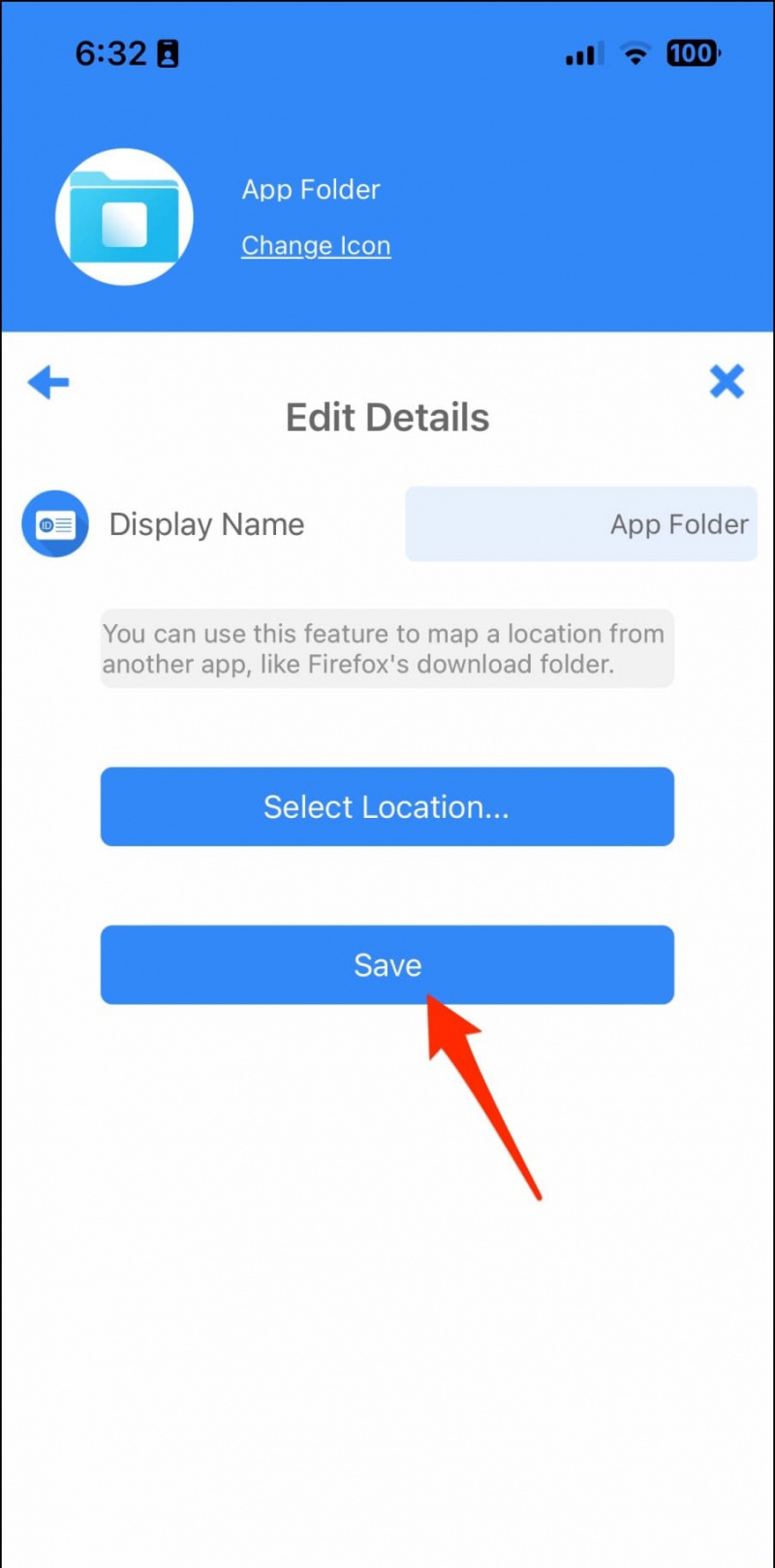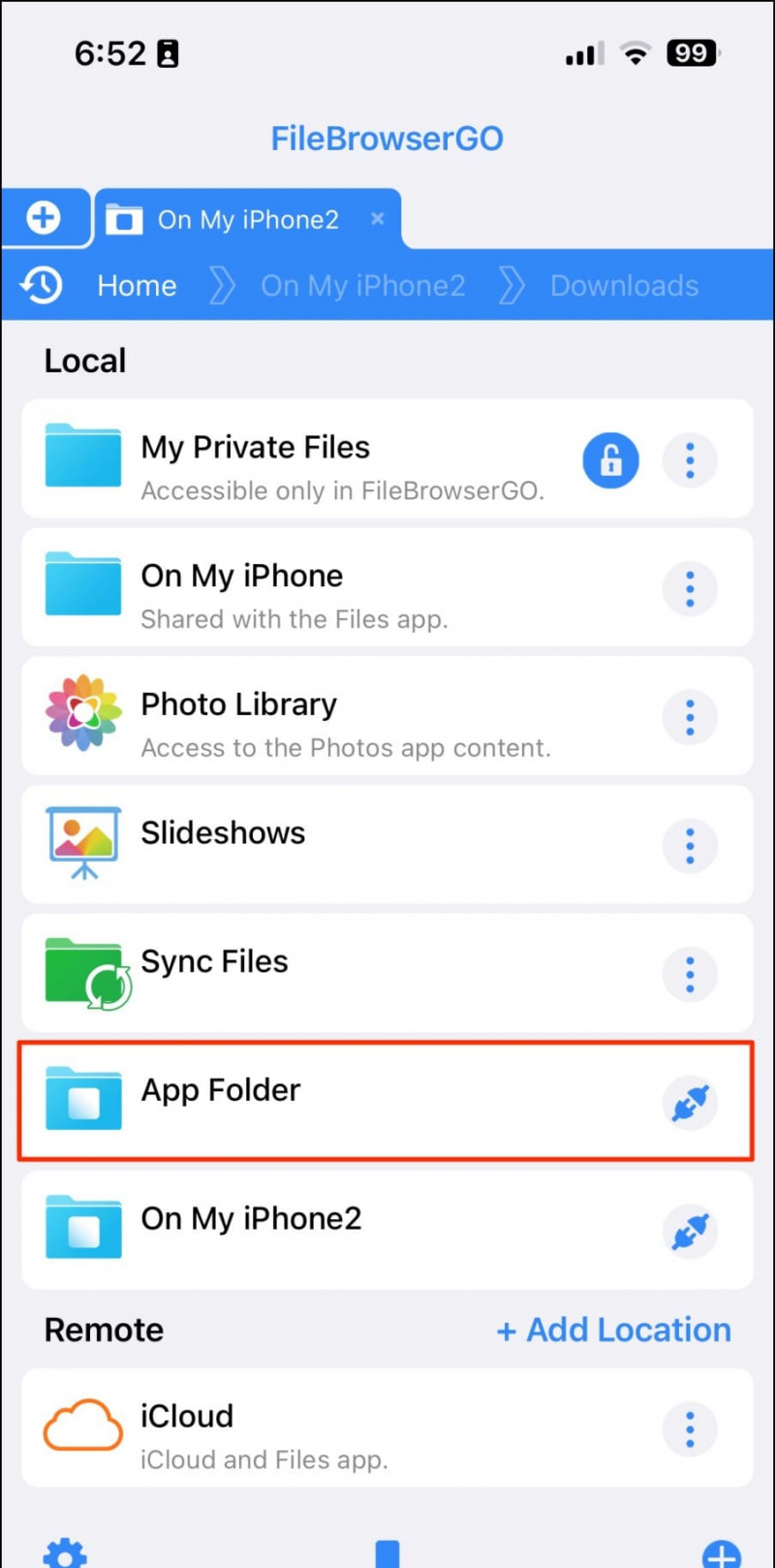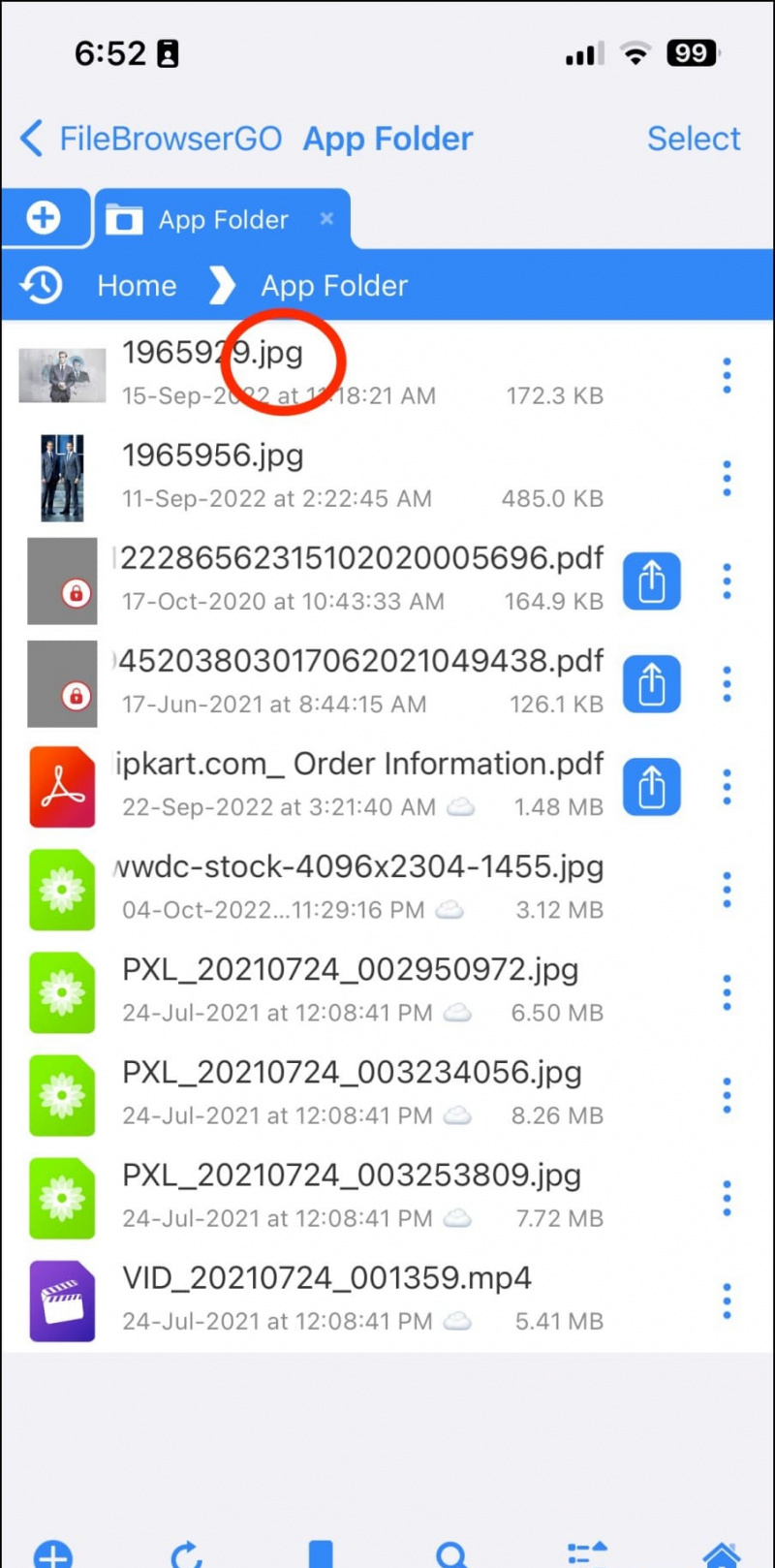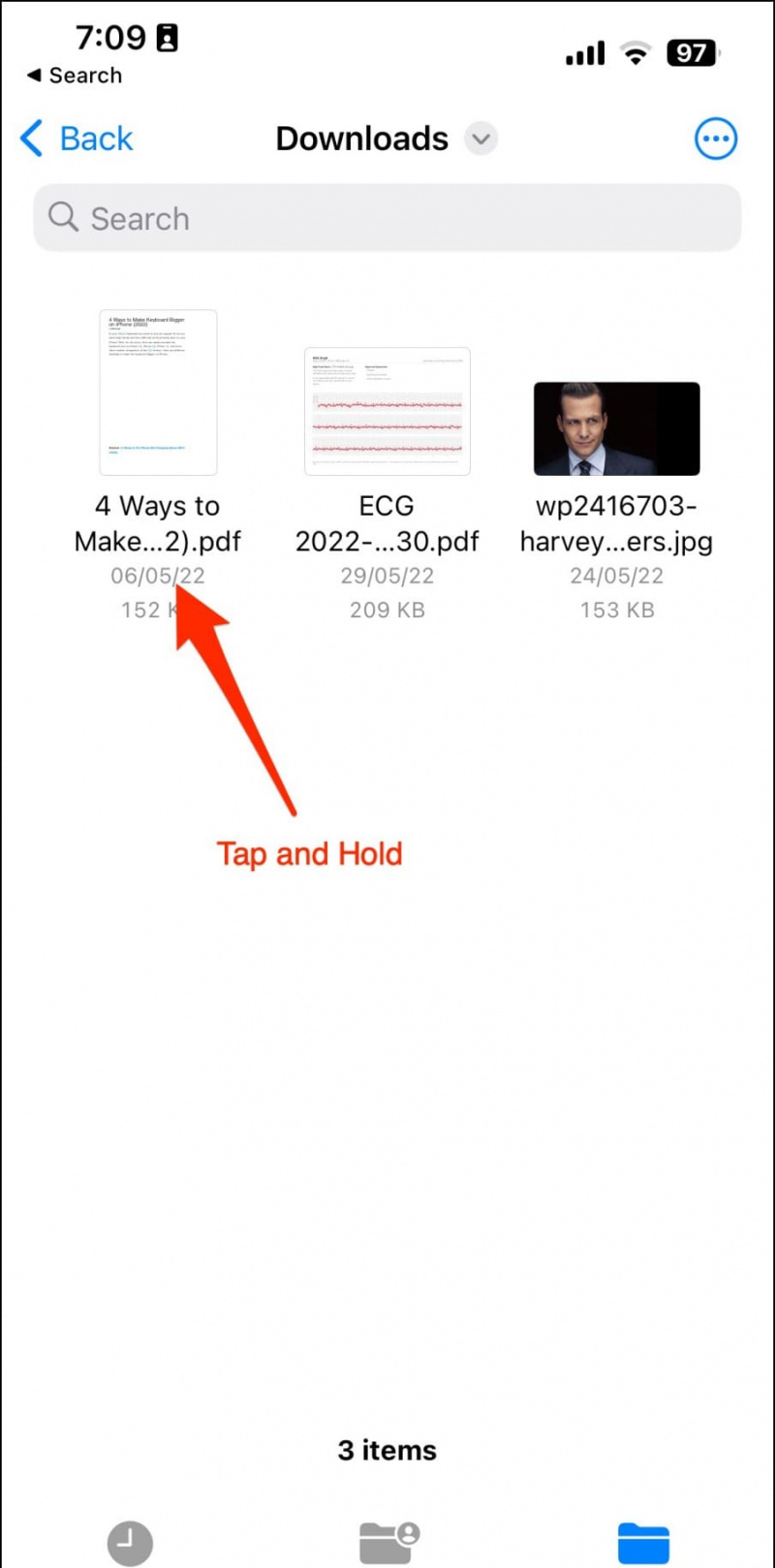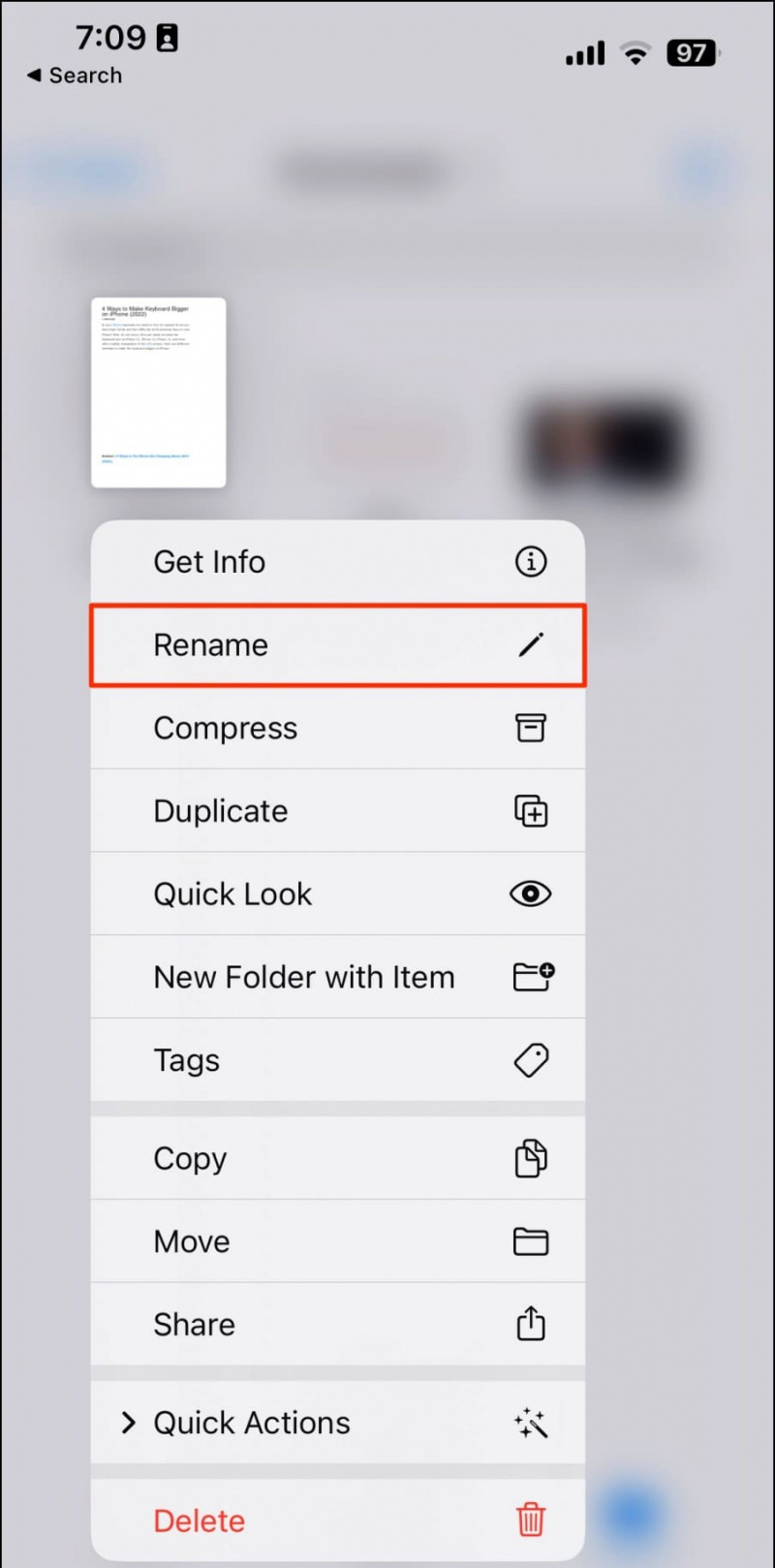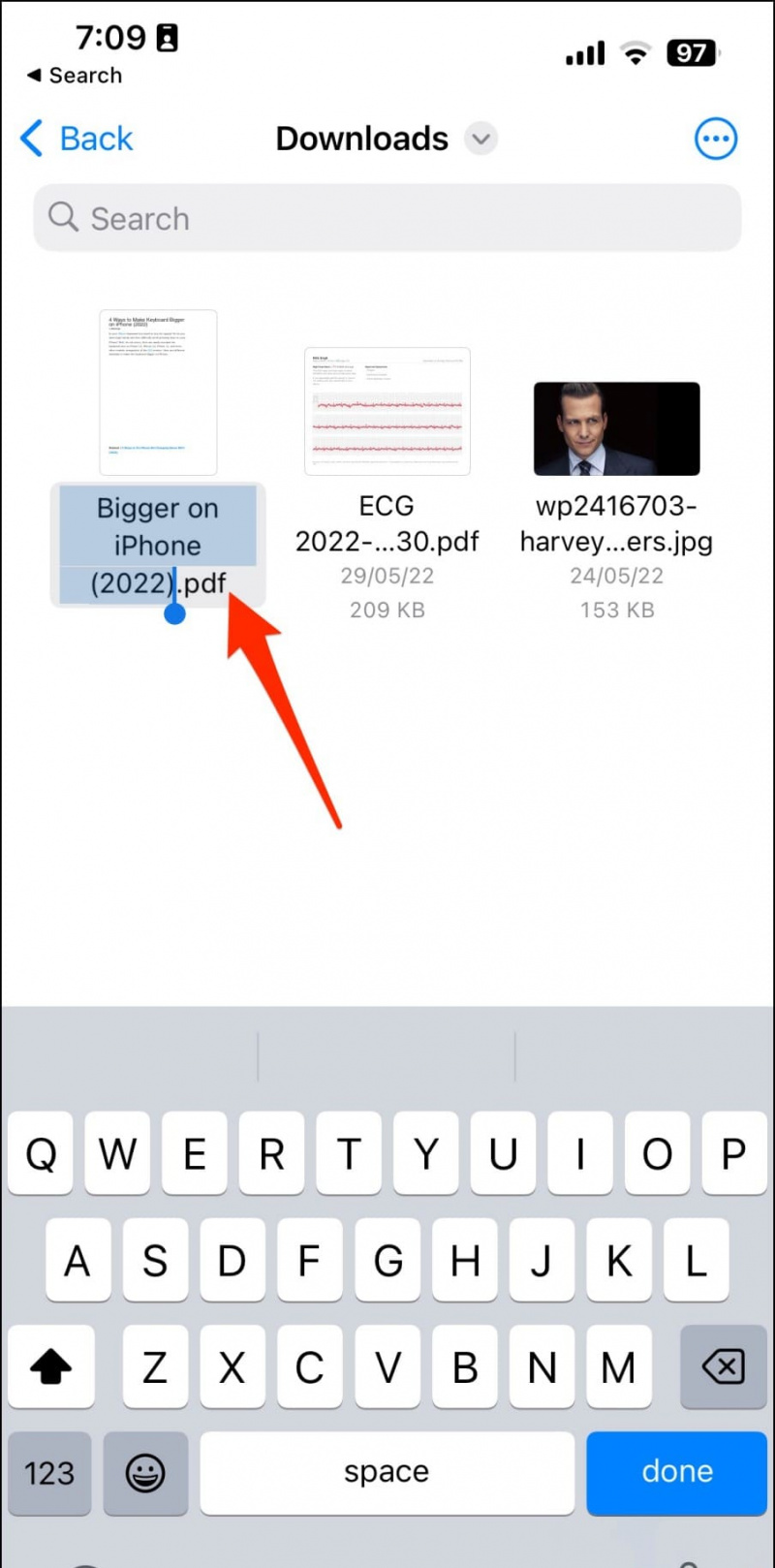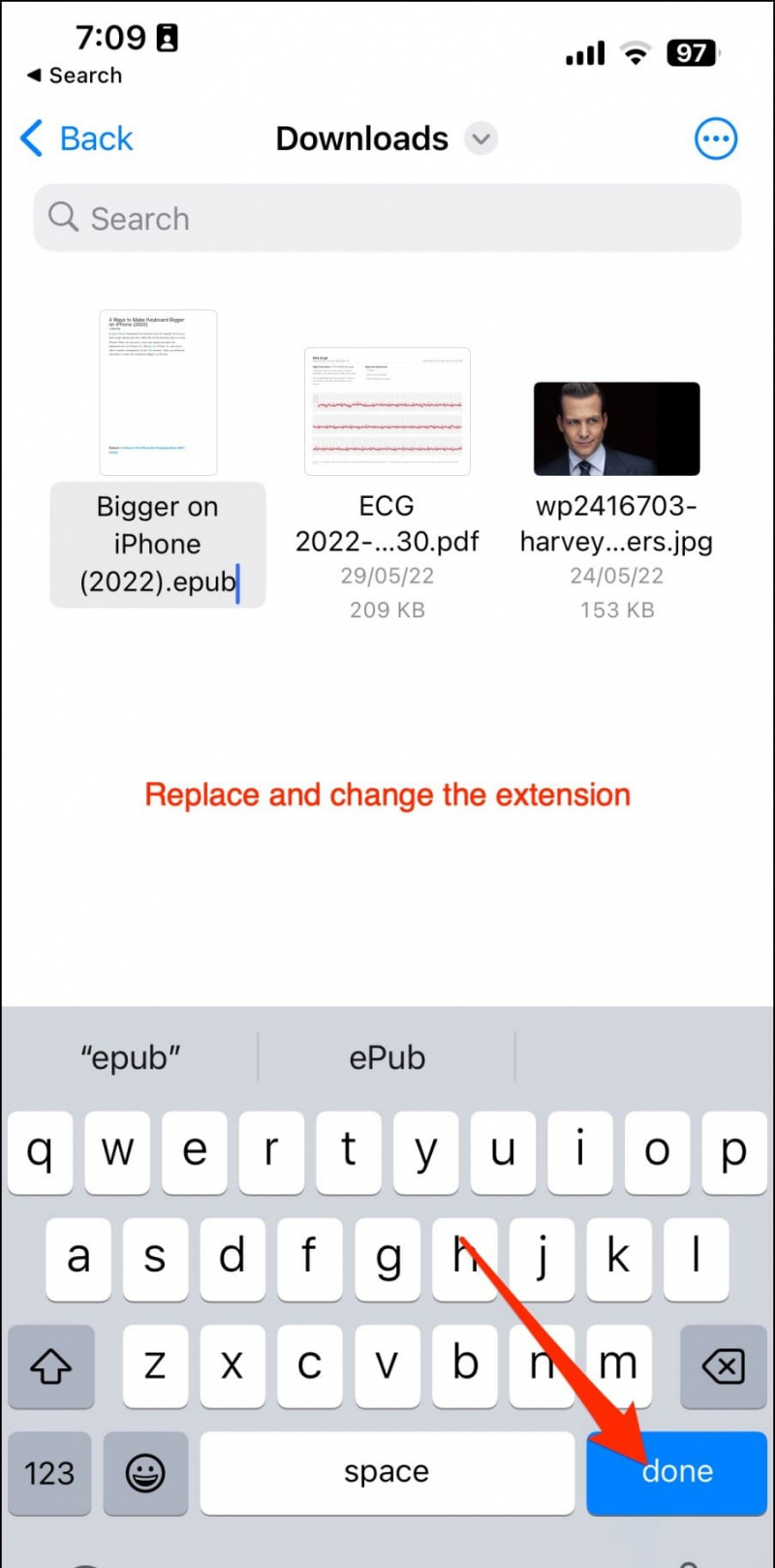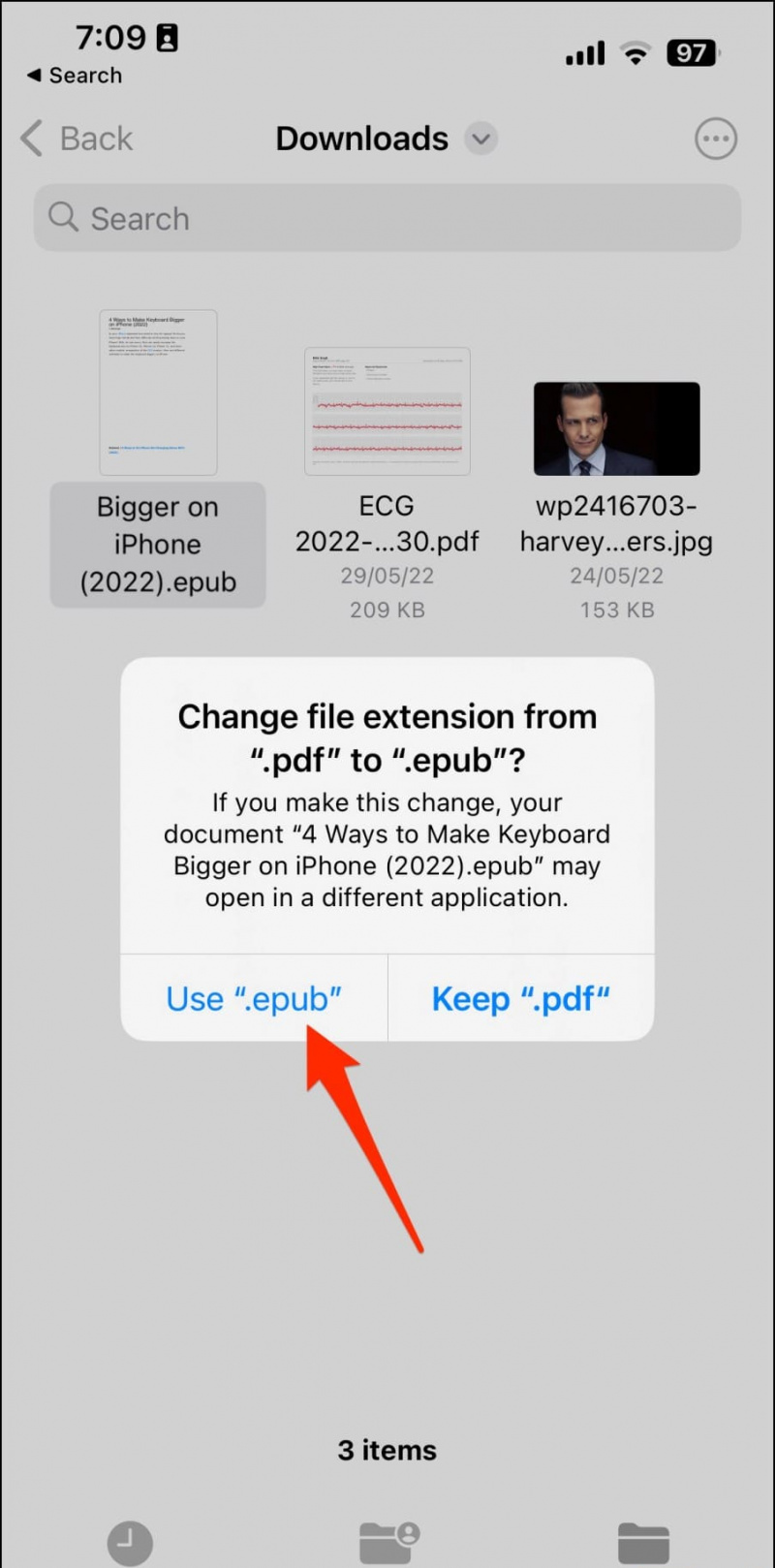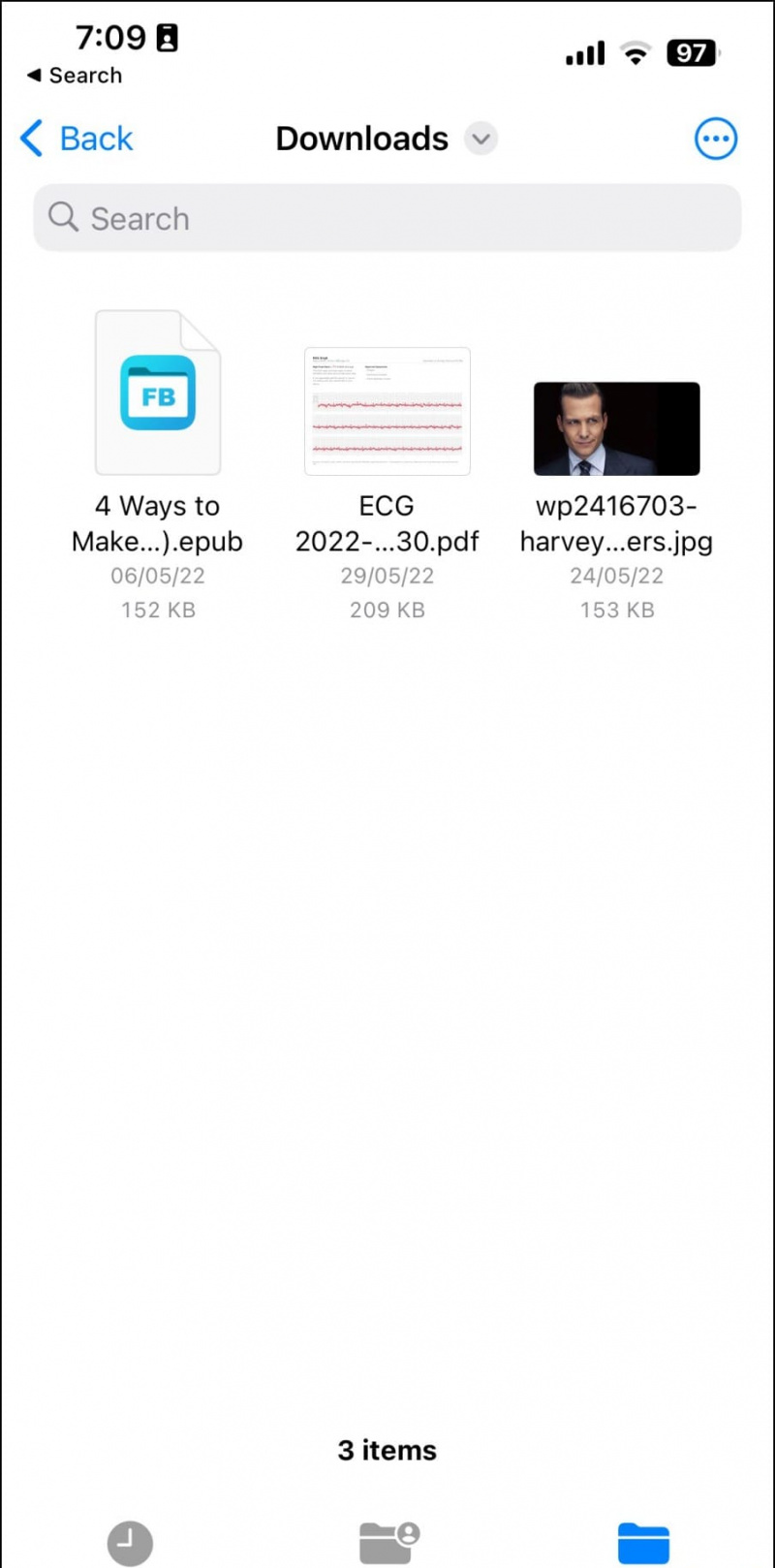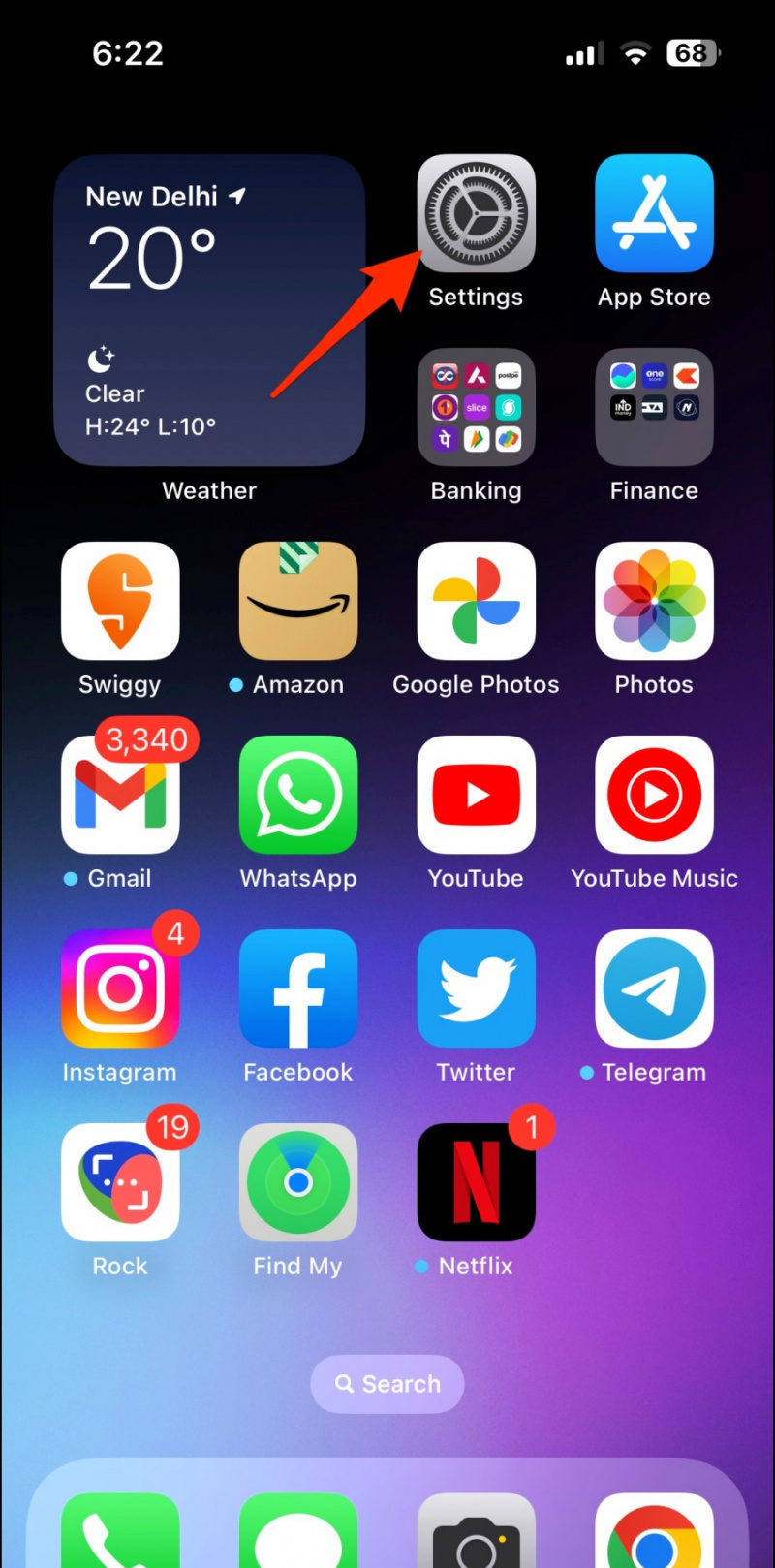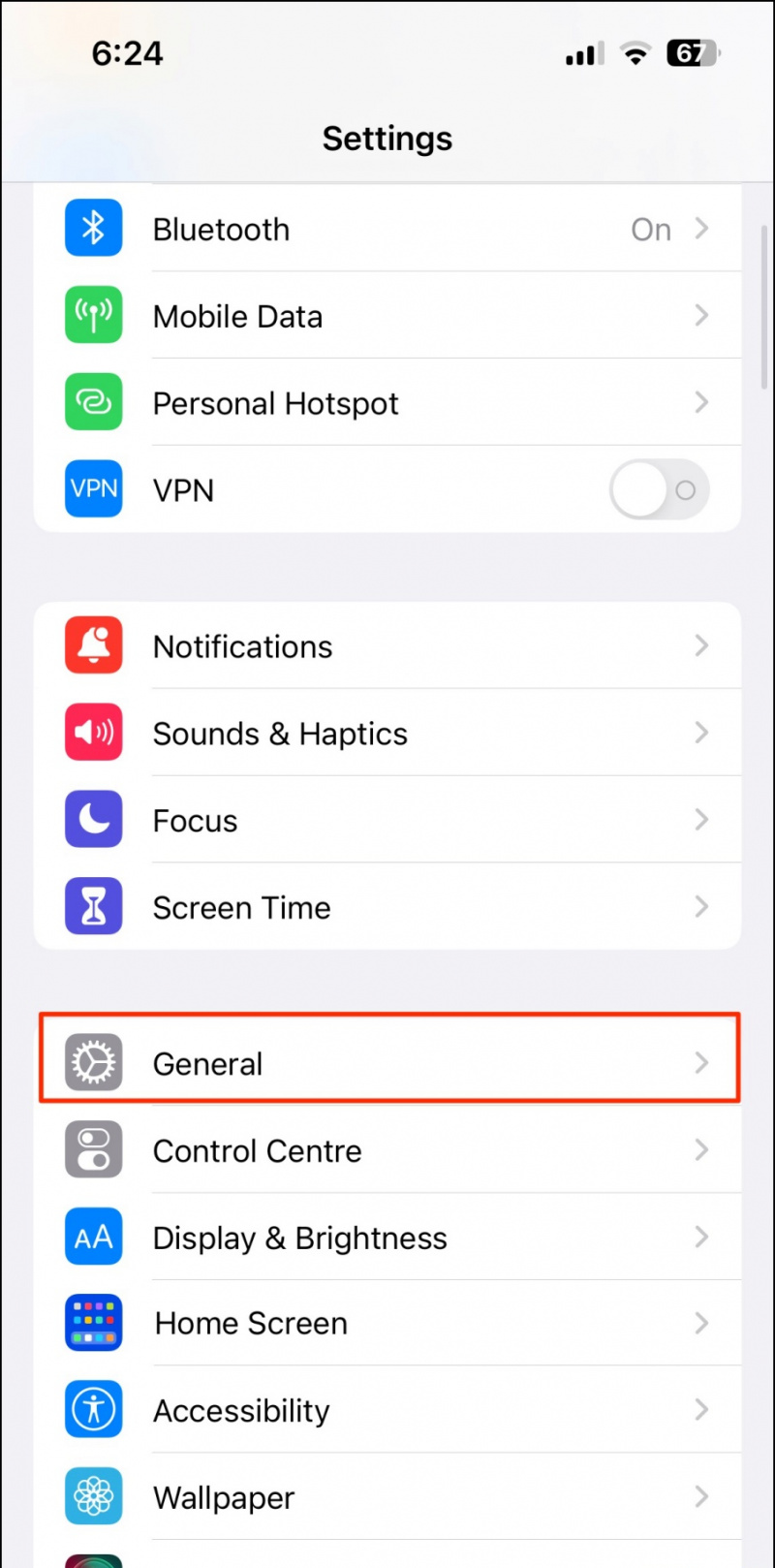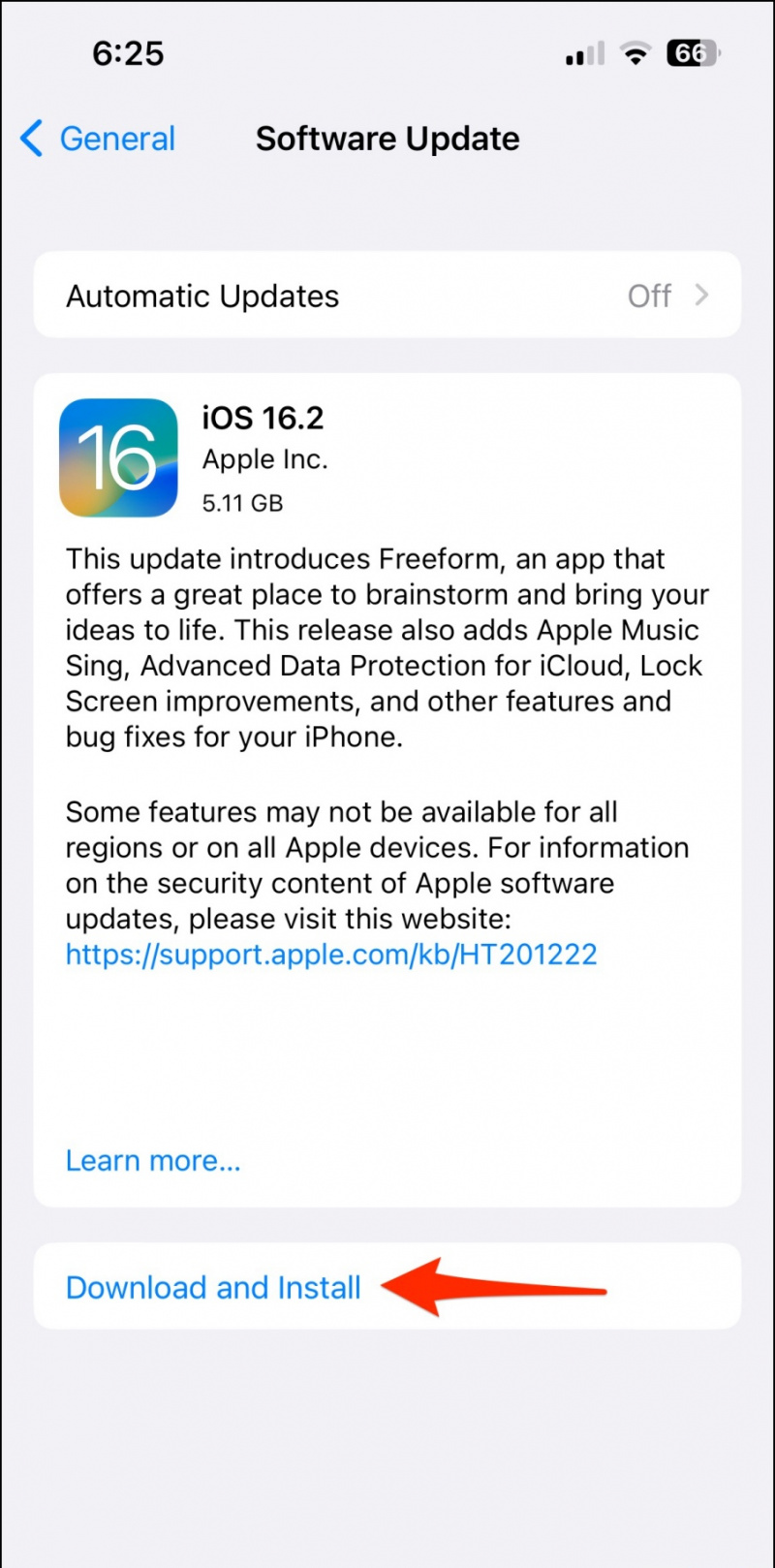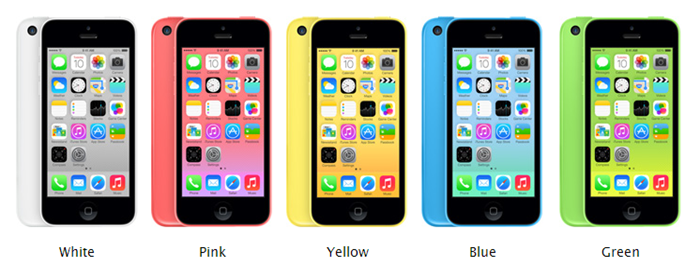と iOS16 、Apple は組み込みのファイル アプリを更新し、ユーザーがファイル拡張子を表示および変更できるようにしました。 iPhone 上のファイルのファイル拡張子だけでなく、iCloud や Google ドライブなどのサービスも表示できます。この記事では、さまざまな方法を見てみましょう iPhone と iPad でファイル拡張子を表示する iOS 16 の有無にかかわらず .また、iOS でファイル拡張子を変更する方法についても説明します。
Androidでカスタム通知着信音を設定する方法
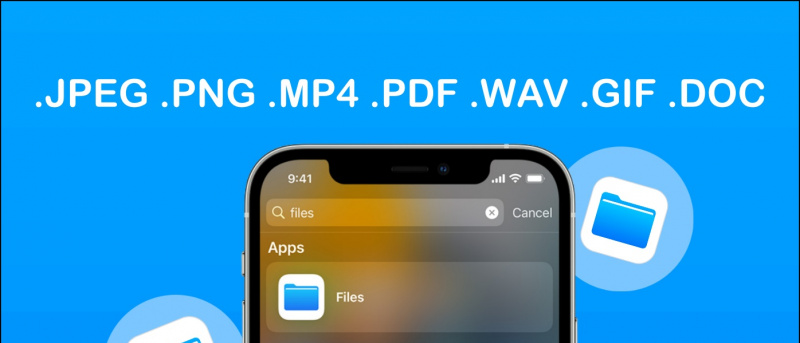
iPhoneまたはiPadでファイル拡張子を表示および変更する方法
目次
Files アプリは 2017 年から iPhone と iPad で利用できるようになりました。それ以来、Apple は新しい機能を導入してきました。最新の機能は、iOS 16 で導入されたファイル拡張子を表示および変更する機能です。
iPhone または iPad を iOS 16 にアップデートした場合は、すべての画像、ビデオ、ドキュメント、およびその他のファイルの拡張子をファイル アプリに簡単に表示することができます。一方、iOS 13、14、または 15 などの古いバージョンを実行している iPhone は、同じことをサードパーティのアプリに依存できます。読む。
方法 1 - iPhone で特定のファイルの拡張子を表示する
1。 iPhone または iPad でファイル アプリを開きます。アプリが見つからない場合は、スポットライト検索で検索するか、 アプリ ライブラリ .
2. ファイル拡張子を表示する任意のフォルダーに移動します。